[Guida completa] Imparare a Sfocare il Testo su Un Sito Web
In un mondo dove il regno digitale regna sovrano, ci imbattiamo spesso in un ostacolo frustrante: testo sfocato su siti web e immagini pixelate. È una sfida comune che può ostacolare la nostra ricerca di informazioni o la nostra apprezzamento per i contenuti visivi. Ma non temete, perché abbiamo scoperto una serie di soluzioni efficaci a questi problemi fastidiosi.
In questo articolo, parleremo di cosa causa il testo sfocato e le immagini sfocate sul web e ti daremo consigli su come risolverli. Ti mostreremo anche HitPaw FotorPea, uno strumento alimentato dall'IA che può facilmente migliorare la qualità delle tue foto. Immergiamoci nel mondo di immagini più nitide, testi più puliti e una migliore esperienza online.
Parte 1: Perché il testo del sito web è sfocato?
Prima di immergerci nei rimedi, è fondamentale comprendere le cause sottostanti della sfocatura del testo sui siti web. Molti fattori entrano in gioco e acquisire familiarità con questi può darti la possibilità di affrontare il problema con maggiore efficacia.
La sfocatura del testo sui siti web può essere una vera frustrazione quando cerchi di accedere a informazioni online. Comprendere le ragioni dietro a questo problema può aiutarci ad affrontarlo in modo più efficace. Ecco alcuni fattori comuni che contribuiscono alla sfocatura del testo sui siti web:

I siti web spesso utilizzano la compressione delle immagini per caricare più velocemente, il che a volte può sacrificare la qualità dell'immagine, incluso il testo all'interno delle immagini.
2. Immagini di bassa qualitàAlcuni siti web utilizzano immagini a bassa risoluzione o documenti scansionati di scarsa qualità, risultando in testo sfocato quando visualizzato sullo schermo.
3. Sovrapposizioni di testoIl testo sovrapposto su immagini o sfondi può apparire sfocato se il colore del testo non contrasta bene con lo sfondo o se la dimensione del font è troppo piccola.
4. Compatibilità del browserI diversi browser web possono visualizzare il testo in modo diverso, causando la sua apparizione sfocata su un browser e chiara su un altro.
Comprendere questi fattori ti permetterà di affrontare e superare efficacemente le sfide legate al testo sfocato sui siti web.
Ora che abbiamo esplorato le ragioni dietro il testo sfocato sui siti web, passiamo alla parte interessante: impariamo come rimuovere la sfocatura dal testo!
Parte 2: Come Rimuovere la Sfocatura dal Testo su un Sito Web?
Rimuovere la sfocatura dal testo su un sito web può fare una grande differenza, specialmente quando stai cercando di accedere a informazioni cruciali. Qui discuteremo tre metodi efficaci per rimuovere la sfocatura dal testo e rendere la tua esperienza di lettura online molto più fluida.
1. Google Translate per Leggere ad Alta Voce
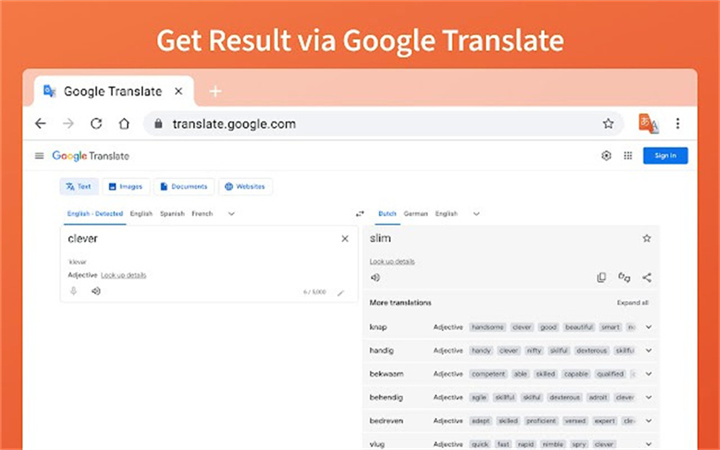
Un metodo sorprendentemente efficace per rimuovere la sfocatura dal testo è utilizzare la funzione "Leggi ad Alta Voce" di Google Translate. Questa tecnica funziona particolarmente bene con il testo incorporato in immagini o documenti PDF. Segui questi passaggi:
- Copia il testo sfocato dal sito web.
- Vai al sito web di Google Translate.
- Seleziona la lingua del testo (di solito viene rilevata automaticamente).
- Clicca sull'icona dell'altoparlante per fare in modo che Google Translate legga il testo ad alta voce.
2. Passa alla modalità Lettore su Chrome
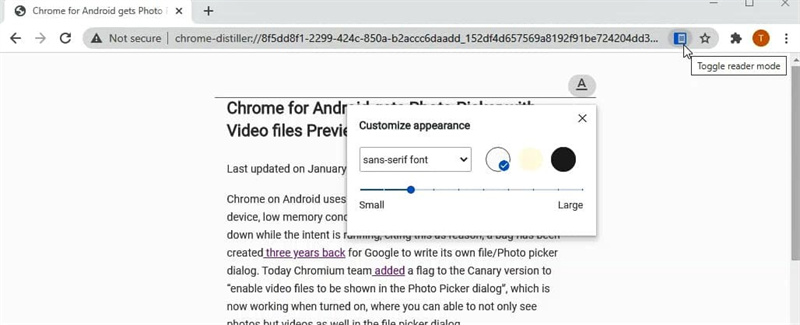
Se stai utilizzando Google Chrome come browser web, sei fortunato! Chrome offre una modalità lettore integrata che può migliorare notevolmente la leggibilità delle pagine web. Ecco come usarla:
- Apri la pagina web con il testo sfocato in Google Chrome.
- Cerca l'icona piccola che somiglia a un libro aperto o 'aA' nella barra degli indirizzi.
- Clicca sull'icona per attivare la modalità lettore.
Un sito web può essere reso più semplice e facile da leggere utilizzando una funzione chiamata Modalità Lettore, che rimuove gli elementi della pagina che non sono essenziali. Non dovrai più sforzarti di vedere il testo, poiché questa funzione lo renderà più chiaro.
3. Usa la Wayback Machine di Internet Archive
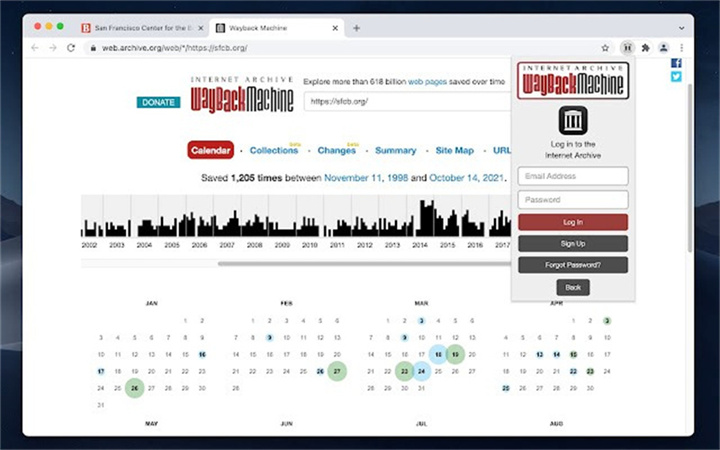
La Wayback Machine, fornita da Internet Archive, è uno strumento potente per accedere alle versioni storiche dei siti web. In alcuni casi, potresti scoprire che le versioni precedenti di un sito web hanno un testo più chiaro. Ecco come usarlo:
- Vai al sito Web della Wayback Machine di Internet Archive (archive.org/web/).
- Fornisci l'URL della pagina web che contiene il testo pixelato.
- Puoi navigare tra le diverse versioni del sito che sono state conservate scegliendo date diverse.
Potresti trovare una versione precedente del sito con un testo più nitido esplorando le versioni più vecchie della pagina. Questo ti permetterebbe di ottenere le informazioni desiderate senza dover affrontare il testo sfocato.
Il testo sfocato sui siti web può essere un vero ostacolo quando cerchi di accedere alle informazioni online. Tuttavia, armato della conoscenza di perché il testo può apparire sfocato e dei metodi per rimuovere la sfocatura, puoi navigare nel paesaggio digitale con fiducia. Che tu scelga di utilizzare la funzione di sintesi vocale di Google Translate, attivare la modalità Lettore su Chrome o esplorare le versioni archiviate dei siti web, queste tecniche possono rendere il testo sfocato un ricordo del passato. Ma se sei un principiante e hai bisogno di uno strumento che sia estremamente semplice da usare e che utilizzi la tecnologia AI per fare tutto, scegli HitPaw FotorPea.
Parte 3: Ultra-consigli: Miglioratore AI per Correggere Immagini Mascherate Sfumate
Quando si tratta di rendere più nitide le immagini mascherate, HitPaw FotorPea si distingue come la soluzione ideale. Questo straordinario strumento sfrutta la potenza degli algoritmi AI per migliorare la qualità delle immagini senza sforzo, rendendolo una scelta perfetta rispetto ad altri software disponibili.
Perché scegliere HitPaw FotorPea?
HitPaw FotorPea offre una vasta gamma di funzionalità che lo rendono lo strumento AI definitivo per correggere immagini mascherate sfocate:
- Modelli AI Multipli: Utilizza diversi modelli AI per garantire i migliori risultati di miglioramento, sia che si tratti di testo sfocato o immagini pixelate.
- Upscaling fino a Risoluzione 4K: Con la capacità di aumentare la risoluzione delle immagini fino a 4K, HitPaw FotorPea assicura risultati straordinariamente nitidi e dettagliati.
- Tecnologia AI Avanzata: La sua tecnologia AI è ben sviluppata e affinata, garantendo miglioramenti dell'immagine sempre eccellenti.
- Interfaccia Semplice e Pulita: HitPaw FotorPea vanta un'interfaccia intuitiva, rendendolo accessibile sia ai principianti che agli esperti.
Come Usare HitPaw FotorPea?
Per sfruttare la potenza di HitPaw FotorPea e correggere immagini sfocate con mascheratura, segui questi semplici passaggi:
Passo 1.Scarica e installa HitPaw FotorPea dal sito ufficiale: HitPaw FotorPea. Avvia l'applicazione sul tuo computer.
Passo 2.Seleziona l'immagine che desideri migliorare facendo clic su "Scegli File".

Passo 3.Scegli le opzioni di miglioramento più adatte alle tue esigenze, come i modelli AI, la risoluzione di upscaling o la nitidezza del testo.

Passo 4.Clicca su "Anteprima" e lascia che l'algoritmo AI faccia la sua magia.

Passo 5.Salva la tua immagine migliorata per godere di una qualità cristallina.

Esercitazione video per correggere il testo sfocato
Parte 4: FAQ su come sfocare il testo su un sito web
Q1. Perché il testo è sfocato?
A1. Il testo su un sito web può apparire sfocato a causa di vari fattori, tra cui la compressione delle immagini, immagini di bassa qualità, sovrapposizioni di testo e compatibilità con il browser.
Q2. Perché le mie immagini appaiono pixelate sul web?
A2. La pixelizzazione delle immagini sul web può verificarsi a causa della compressione delle immagini o di un formato di immagine non corretto.
Q3. Perché un sito web appare sfocato su iPhone?
A3. La sfocatura sugli schermi iPhone durante la visualizzazione di siti web può essere attribuita a vari fattori, tra cui il rendering delle immagini e le impostazioni di visualizzazione.
Conclusione
In conclusione, superare la frustrazione del testo sfocato sui siti web e delle immagini pixelate è ora più semplice che mai, grazie a soluzioni come HitPaw FotorPea. Con la sua avanzata tecnologia AI e l'interfaccia facile da usare, puoi migliorare la qualità delle immagini senza sforzo. Dì addio al testo sfocato e alle immagini pixelate e prendi il controllo della tua esperienza online.
Ti invitiamo a provare HitPaw FotorPea oggi stesso e testimoniare la straordinaria trasformazione delle tue immagini. Visita HitPaw FotorPea per iniziare il percorso verso visuali più chiare e nitide. Non perdere questa opportunità di elevare la qualità delle tue immagini con la potenza dell'AI.










 HitPaw VikPea
HitPaw VikPea  HitPaw Univd
HitPaw Univd  HitPaw Rimozione Filigrana
HitPaw Rimozione Filigrana 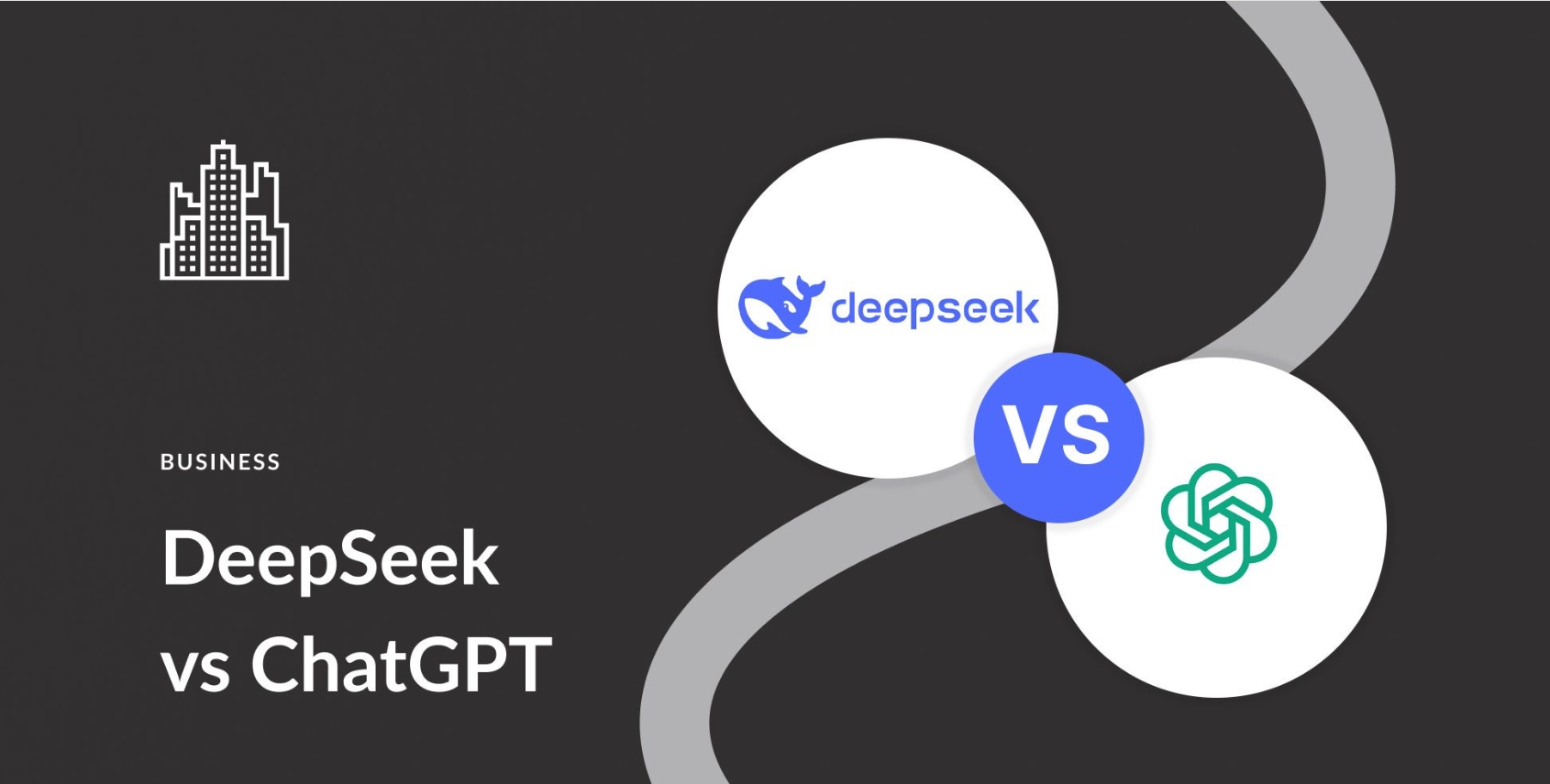
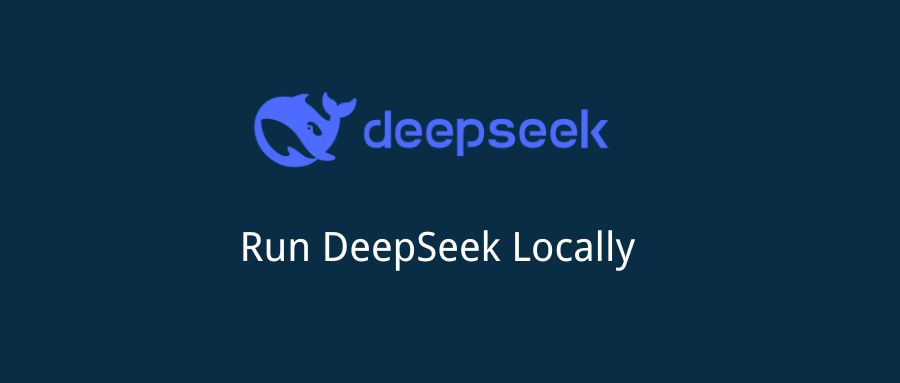


Condividi questo articolo:
Seleziona la valutazione del prodotto:
Joshua Hill
Caporedattore
Lavoro come libero professionista da più di cinque anni. Mi colpisce sempre quando scopro cose nuove e conoscenze aggiornate. Penso che la vita sia sconfinata, ma io non conosco limiti.
Vedi tutti gli articoliLascia un Commento
Crea il tuo commento per gli articoli di HitPaw